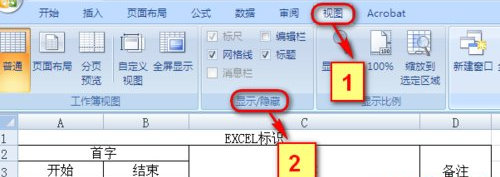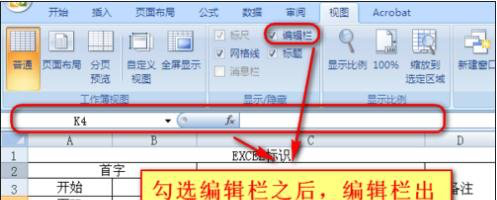excel的公式栏不见了,怎么办?
2020年01月02日 11:46 发布来源:Excel学习网
Excel表格使用常识 ——“excel的公式栏不见了”(工具栏的显示/隐藏)
我们在使用Excel制作表格准备输入公式的时候,有时会遇到这样一个问题:“excel的公式栏不见了?”。
这个问题其实我也遇到过。第一次遇到这个问题,老师研究了很久。最好终于找到了解决的办法。下面,我就把我的解决方案及相关知识介绍给大家,希望能帮助到大家。
解决方法:
第一步:进入excel文件后,找到工具栏中的【视图】按钮。点击此按钮后,你会看见按钮下面的功能区中有一个【显示/隐藏】的文字按钮。我们点击进去在里面进行下一步的设置。如下图:
第二步:点击选中【显示/隐藏】功能区中的【编辑栏】,再回到文件编辑区域,你会发现不见了的公式栏已经恢复显示了并且能够正常使用。如下图:
第三步:在【显示/隐藏】功能区中我们发现还有其他的勾选项,如:网格线、标题、标尺等。这些其实都是可以设置而进行控制的,大家可以尝试一下看看效果。
好了,以上就是我总结出来的关于“excel公式栏不见了”的解决方案,希望对大家有所帮助。
原创文章如转载请注明:转载自Excel学习网 [ http://www.excelxx.com/]
需要保留本文链接地址:http://www.excelxx.com/jiqiao/11563.html
需要保留本文链接地址:http://www.excelxx.com/jiqiao/11563.html
上一篇:Word_Excel打不开原因分析及解决方案
下一篇:excel表格内怎么加表格
相关教程:
经典Excel学习视频及教程推荐:
Excel优秀工具推荐:
小工具推荐: